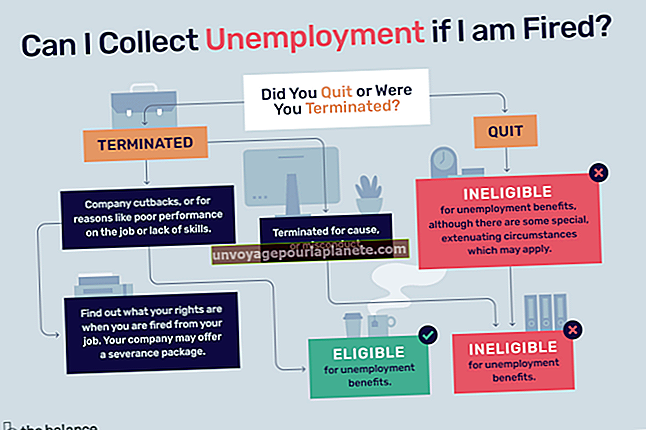اپنے پی سی کا استعمال کرتے ہوئے اپنے اینڈروئیڈ کو کیسے براؤز کریں
اگرچہ اینڈروئیڈ آپ کو اطلاقات کا نظم و نسق اور ڈاؤن لوڈ کردہ مشمولات جیسی خصوصیات کے ذریعہ اپنے کچھ مشمولات پر کنٹرول فراہم کرتا ہے ، لیکن یہ آپ کو اپنے آلے کے مشمولات کو صرف اس طرح براؤز کرنے کی اجازت نہیں دیتا ہے جیسے آپ کسی کمپیوٹر پر ہوں۔ اگر آپ یہ کرنا چاہتے ہیں تو ، آپ اپنے آلے کو پی سی سے منسلک کرسکتے ہیں اور اس کے میموری کارڈ کے مندرجات تک رسائی حاصل کرسکتے ہیں ، جس سے آپ اس کے مندرجات کو دیکھنے یا اس میں ترمیم کرسکتے ہیں یا اسے فلیش ڈرائیو کے طور پر استعمال کرسکتے ہیں۔ اس سے آپ کو ذخیرہ کرنے اور فائلوں کی منتقلی کو بہتر بنانے میں مدد مل سکتی ہے ، اور آپ کے آلے کو آپ کے کاروبار میں آپ کے لئے زیادہ موثر انداز میں کام کریں گے۔ اینڈروئیڈ کے مختلف ورژنوں کے لئے مختلف مراحل کی ضرورت ہوتی ہے ، لیکن اس عمل سے قطع نظر کچھ منٹوں سے زیادہ وقت نہیں لگتا ہے۔
اینڈروئیڈ 2.3
1
اپنے اینڈروئیڈ ڈیوائس کے لئے یو ایس بی کی ہڈی کو اپنے کمپیوٹر اور اپنے آلہ سے مفت یو ایس بی پورٹ سے مربوط کریں۔
2
نوٹیفیکیشن پینل کھولنے کے لئے اپنی انگلی کو Android ڈیوائس کی سکرین کے اوپر سے اسکرین کے وسط یا نیچے تک سلائڈ کریں۔
3
"USB منسلک" پر تھپتھپائیں۔
4
"USB اسٹوریج آن کریں" پر تھپتھپائیں۔
5
اپنے کمپیوٹر پر اسٹارٹ بٹن پر کلک کریں اور پھر "کمپیوٹر" پر کلک کریں۔ آپ کا آلہ یہاں بطور ڈرائیو ڈسپلے ہوگا۔ اگر آپ اسے نہیں دیکھتے ہیں تو ، ڈرائیو کے طور پر بڑھتے ہوئے اپنے آلے کا ایک یا دو لمحہ انتظار کریں۔
6
اپنے آلے کے مندرجات کو کھولنے کے لئے ڈبل کلک کریں۔ اب آپ فائلوں اور فولڈروں پر ڈبل کلک کرکے انہیں دیکھ سکتے ہیں۔
7
جب آپ اس سے رابطہ منقطع کرنے کے لئے تیار ہوں تو اپنے کمپیوٹر پر موجود "کمپیوٹر" ونڈو میں اپنے آلے پر دائیں کلک کریں۔
8
"نکالیں" پر کلک کریں۔ اب آپ اپنے Android ڈیوائس کو اپنے کمپیوٹر سے محفوظ طریقے سے منقطع کرسکتے ہیں۔
Android 3.0
1
آپ کے Android آلہ کے ساتھ آنے والی USB کیبل کو خود آلہ سے اور اپنے کمپیوٹر پر ایک مفت USB پورٹ سے مربوط کریں۔
2
اپنے کمپیوٹر پر اسٹارٹ بٹن پر کلک کریں۔
3
"کمپیوٹر" پر کلک کریں۔ اگر آپ کے Android ڈیوائس کو فی الحال ڈرائیو کے طور پر درج نہیں کیا گیا ہے تو ، اس کے لئے ایک لمحے کا انتظار کریں۔
4
"کمپیوٹر" ونڈو میں اپنے آلے پر ڈبل کلک کریں۔ اب آپ اپنے کمپیوٹر پر کسی دوسری ڈائرکٹری کی طرح اس کی فائلوں اور فولڈروں کو بھی براؤز کرسکتے ہیں۔
5
جب آپ کے مندرجات کو براؤز کرتے ہو تو اپنے آلہ کو اپنے کمپیوٹر سے منسلک کریں۔
Android 4.0 یا 4.1
1
اپنے آلہ کے ساتھ فراہم کردہ کیبل کا استعمال کرکے اپنے Android آلہ کو اپنے پی سی کے ایک مفت USB پورٹ سے مربوط کریں۔
2
اپنے Android ڈیوائس کے "ترتیبات" کے آئیکن پر ٹیپ کریں۔
3
"وائرلیس اور نیٹ ورکس" ، پھر "مزید" ، پھر "ٹیچرنگ اور پورٹیبل ہاٹ اسپاٹ" پر تھپتھپائیں۔ باکس میں "چھیڑنا اور پورٹیبل ہاٹ اسپاٹ" کے ساتھ ہی ایک چیک مارک نظر آنا چاہئے۔
4
اپنے کمپیوٹر پر اسٹارٹ بٹن پر کلک کریں ، پھر "کمپیوٹر" پر کلک کریں۔ آپ کا آلہ ونڈو میں بطور ڈرائیو ظاہر ہونا چاہئے۔ اگر نہیں تو ، ڈرائیو کے طور پر بڑھتے ہوئے ختم ہونے کے ل moments کچھ لمحوں کا انتظار کریں۔
5
اپنے آلے کے مندرجات تک رسائی کے ل to ڈبل کلک کریں۔ آپ اس کی فائلوں اور فولڈروں کو اسی طرح براؤز کرسکتے ہیں جس طرح آپ اپنے کمپیوٹر پر ڈائریکٹریوں کو جاتے ہیں۔
6
جب آپ کے مندرجات کو براؤز کرتے ہو تو اپنے آلہ کو اپنے کمپیوٹر سے منسلک کریں۔